Со временем память любого смартфона заполняется различными файлами и данными. Это могут быть фотографии, видео, музыка, приложения и их кэш, временные файлы и прочий "мусор". В результате свободного места остается все меньше, а производительность гаджета снижается.
В этой статье мы рассмотрим 7 действенных способов очистки памяти Android-смартфона и освобождения места без потери важных данных. Приведенные методы помогут оптимизировать работу вашего устройства.
Анализ занятого пространства
Первый шаг к освобождению памяти на Андроид-смартфоне - проанализировать, чем именно она занята. Для этого можно воспользоваться встроенными инструментами операционной системы. Зайдите в раздел "Хранилище" или "Память" в настройках вашего устройства. Как правило, это отдельный пункт в меню или подраздел внутри общего раздела "Настройки".
Система предоставит вам наглядную цветную схему с указанием объема памяти, занятого разными типами данных. Обычно выделяют несколько категорий: фото и видео, музыка, приложения и их данные, системные файлы, кэш, свободное место.
- Фотографии, видео, аудиофайлы - мультимедийный контент, который пользователь сохраняет на устройство
- Приложения - сами программы, а также файлы и настройки, связанные с их работой
- Системные файлы - данные операционной системы Android
- Кэш - временные файлы, необходимые для оптимальной работы приложений
- Свободное место - доступный для использования объем памяти
Проанализируйте, какие категории занимают наибольший объем. Чаще всего место "съедают" фотографии, видео, музыка и данные приложений. Также стоит проверить папку загрузок и корзину - там могут храниться ненужные файлы.
Теперь, когда вы знаете, что именно заполняет память вашего Андроид-устройства, можно более осознанно подойти к ее очистке. Начните с удаления ненужных файлов, затем переходите к очистке кэша и данных приложений. Не забывайте как можно очистить память на андроиде.
Удаление ненужных файлов
После того как вы выяснили, какие категории данных занимают больше всего места, можно приступать к поэтапной очистке памяти вашего Андроид-устройства. Начните с удаления ненужных файлов.
Во-первых, избавьтесь от дубликатов фотографий и видео. Особенно много их скапливается в папках messenger-приложений вроде WhatsApp, Telegram, Viber. Также поищите повторяющиеся файлы в папках "Галерея", "Камера", "Скриншоты".
Во-вторых, удалите старые фото и видео, которые больше не представляют для вас ценности. Просмотрите папки ваших приложений, галереи, файлового менеджера. Часто там находятся давно ненужные, но занимающие много места файлы.
В-третьих, освободите место от ненужных приложений и игр. Откройте меню установленных программ и удалите те, которыми вы не пользовались больше месяца. Также избавьтесь от бесполезных предустановленных приложений.
В-четвертых, очистите папки загрузок и корзины. В них часто скапливается множество ненужных файлов. Не забудьте также почистить временные файлы браузеров.
После удаления ненужного можно значительно как очистить память на андроиде. Но на этом освобождение места не заканчивается. Далее стоит перейти к очистке кэша и данных приложений.
Очистка кэша приложений
После удаления ненужных файлов следующим шагом для освобождения места на Андроид-смартфоне является очистка кэша приложений.
Кэш - это временные данные, которые сохраняют приложения для более быстрой работы и запуска. Они включают историю, cookie-файлы, данные форм, мелкие медиафайлы и прочее. Со временем эти файлы накапливаются и начинают занимать немало места.
Удалить кэш приложений на Андроиде можно двумя способами:
- Воспользоваться встроенными инструментами операционной системы в разделе "Приложения". Здесь для каждой программы доступна опция "Очистить кэш".
- Установить специальные приложения-очистители вроде Clean Master, AVG Cleaner или CCleaner. Они проанализируют данные и удалят кэш и временные файлы несколькими касаниями.
Перед очисткой кэша приложений рекомендуется закрыть сами программы, чтобы процесс прошел корректно. После очистки некоторые приложения могут запросить повторный вход или настройку. Но в целом процедура безопасна и позволяет значительно как очистить память на андроиде.
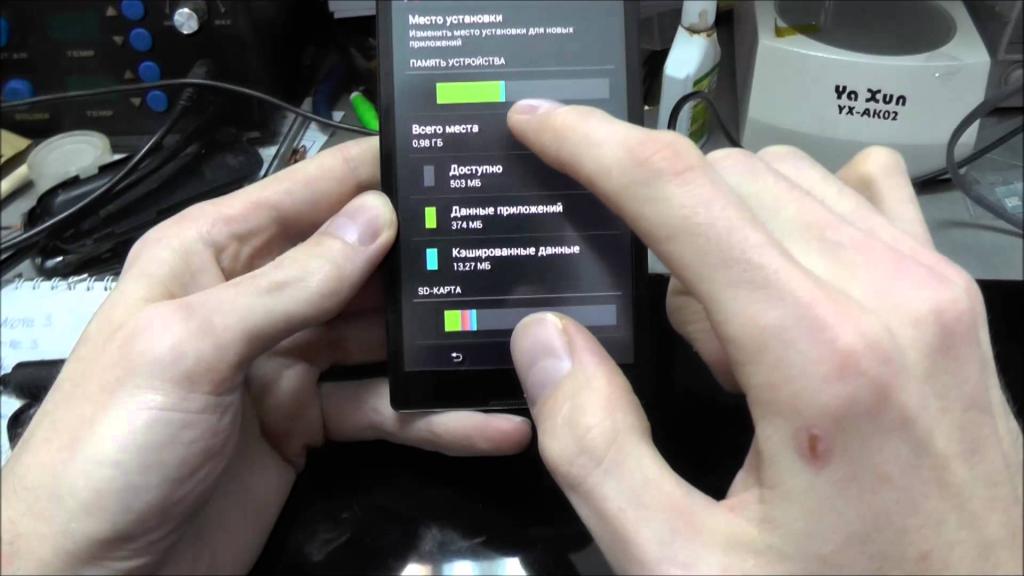
Удаление данных приложений
Еще один эффективный способ освободить место на смартфоне или планшете с Android - удалить данные приложений. Это более радикальный метод по сравнению с очисткой кэша.
В данных приложений содержатся сохраненные файлы, которые накапливаются при использовании программ: фотографии, видео, аудио, документы, скачанное видео и музыка для офлайн-доступа.
Чтобы удалить эти файлы и как можно очистить память на андроиде, зайдите в раздел "Приложения" и выберите программу, данные которой необходимо почистить. Для каждой программы там есть пункт "Очистить данные" или "Удалить данные". Его активация полностью удалит медиафайлы и другой контент.
Перед этим рекомендуется сделать резервную копию нужных файлов - например, переместить фотографии в облачное хранилище. После очистки данных придется заново авторизоваться в некоторых приложениях и сервисах.
Использование облачных хранилищ
Одним из эффективных способов освобождения памяти на Android-смартфонах является использование облачных хранилищ данных. Самые популярные из них - Яндекс.Диск, Google Диск, Облако Mail.Ru, Dropbox, Mega, OneDrive.
- Большинство облачных хранилищ предоставляют бесплатный объем памяти от 10 до 20 Гб.
- У многих сервисов есть функция автоматической загрузки фото, видео и других файлов с вашего смартфона.
Например, у Яндекс Диска есть два режима автозагрузки: в обычную папку «Фотокамера» и в безлимитный архив, доступный по подписке Яндекс 360. Аналогичный безлимит есть в Google Фото при оплате подписки Google One.
| Облачное хранилище | Бесплатный объем |
| Яндекс.Диск | 10 Гб |
| Google Диск | 15 Гб |
Автоматическая загрузка фото, видео и документов в облако - отличный способ очистить память на Android и избавиться от необходимости вручную переносить файлы на компьютер.
Перенос приложений на SD-карту
Еще один эффективный способ освободить память на Android - перенести приложения с внутренней памяти смартфона на внешнюю карту памяти microSD. Это позволит высвободить до нескольких гигабайт пространства.
Однако нужно учитывать, что не все приложения можно перенести на SD-карту. Системные программы и некоторые сторонние приложения привязаны к внутренней памяти устройства и работать с карты не смогут. Поэтому переносить имеет смысл только те приложения, которые это разрешают.
Для переноса приложений на SD-карту есть два основных способа:
- Использовать встроенные средства ОС Android. В настройках телефона выбрать нужное приложение и найти пункт «Переместить на SD» или аналогичный.
- Воспользоваться сторонними приложениями, например AppMgr III, которые позволяют переносить программы на карту памяти в пакетном режиме.
При выборе приложений для переноса следует учитывать:
- Некоторые перенесенные приложения могут работать медленнее, особенно игры.
- Периодически приложения будут обновляться и снова занимать место во внутренней памяти. Поэтому процесс переноса придется повторять.
Также важно регулярно очищать кэш перенесенных приложений, чтобы освобождать занятое ими пространство на SD-карте. Делать это можно вручную в настройках каждой программы или с помощью специальных очистителей памяти.
Подводя итог, отметим основные моменты переноса приложений на карту памяти:
- Не все приложения поддерживают перенос.
- Системные программы переносить нельзя.
- После переноса приложения могут работать медленнее.
- Потребуется периодически повторять процедуру и очищать кэш приложений на SD-карте.
Установка очистителя памяти
Если встроенных средств Android для очистки памяти оказалось недостаточно, можно установить специальные приложения-очистители. Они помогут глубже просканировать систему и удалить ненужные файлы.
Среди популярных очистителей памяти для Android можно выделить такие:
- CCleaner - удаляет кэш, остаточные и дублирующие файлы.
- Avast Cleanup - очищает кэш, удаляет временные файлы.
- SD Maid - удаляет мусор, остатки удаленных приложений.
- Clean Master - удаляет кэш, очищает оперативную память.
При выборе очистителя стоит обращать внимание на следующие моменты:
- Наличие ручных настроек очистки и исключений.
- Возможность работы без root-прав.
- Отзывы других пользователей об эффективности и безопасности.
Не стоит сразу устанавливать несколько подобных программ - для очистки достаточно одной. Лучше выбрать приложение с удобным интерфейсом и настройками под ваши нужды.
Перед полной очисткой рекомендуется сделать бэкап важных данных - некоторые приложения работают слишком радикально. В целом грамотно настроенный очиститель позволит освободить до нескольких гигабайт пространства на смартфоне.
Использование встроенных инструментов
Прежде чем устанавливать сторонние приложения, стоит воспользоваться встроенными средствами очистки памяти в самой операционной системе Android.
В большинстве смартфонов есть приложение "Очистка", "Оптимизация" или аналогичное, которое поможет освободить место в памяти устройства.
Функционал таких утилит может включать:
- Анализ занятого пространства с разбивкой по типам файлов.
- Очистку кэша и временных данных приложений.
- Поиск дубликатов и больших файлов.
- Очистку истории браузера и поисковиков.
Главное преимущество встроенных очистителей - они оптимизированы под конкретную модель смартфона и версию Android, поэтому работают быстро и надежно.
Перед очисткой желательно закрыть все запущенные приложения и сделать бэкап важных данных на всякий случай. После очистки проверьте, не пропали ли нужные файлы.

Полный сброс настроек
В крайних случаях, когда другие способы не помогли освободить достаточно памяти, можно прибегнуть к полному сбросу настроек смартфона до заводских установок.
Это радикальный метод, который стирает всю пользовательскую информацию и возвращает телефон в первоначальное состояние. Поэтому перед сбросом обязательно нужно:
- Сделать бэкап важных данных, фото, документов.
- Отключить привязку аккаунтов и платных подписок к устройству.
- Удалить конфиденциальную информацию.
После сброса потребуется заново настроить смартфон, установить нужные приложения. Это займет достаточно много времени.
Таким образом, полный сброс крайне нежелателен, если нет серьезных причин. Лучше использовать другие способы очистки памяти, не удаляя важные данные.



























